Prise de vue entièrement automatique (Scène intelligente auto)
- Recomposer les images
- Prise de vue de sujets en mouvement
- Icônes de scène
- Réglage des paramètres
- Prise de vue en appliquant des effets (Création assistée)
est un mode entièrement automatique. L'appareil photo analyse la scène et sélectionne automatiquement les réglages optimaux. Il peut également ajuster automatiquement la mise au point sur un sujet immobile ou en mouvement en détectant les mouvements du sujet ().
-
Positionnez la molette de sélection des modes sur
.
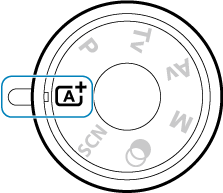
-
Appuyez sur
.
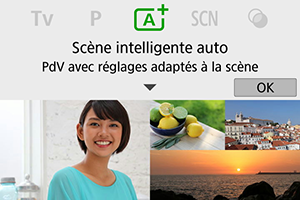
- Lisez le message et sélectionnez [OK].
-
Dirigez l'appareil photo sur ce que vous photographierez (le sujet).
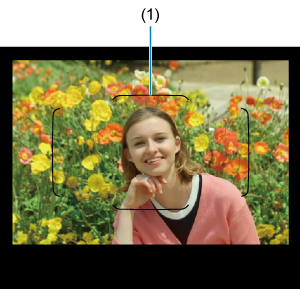
- Avant tout, l'appareil photo fait la mise au point sur le sujet le plus proche.
- Lors de la prise de vue par le viseur, vous pouvez aider à la mise au point en centrant le cadre de la zone autofocus (1) sur le sujet.
- Lors de la prise de vue avec Visée par l'écran, si un cadre (collimateur AF) apparaît à l'écran, dirigez-le sur le sujet.
-
Effectuez la mise au point sur le sujet.
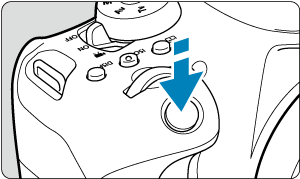
-
Enfoncez le déclencheur à mi-course pour effectuer la mise au point.
Si
clignote, relevez manuellement le flash intégré.
Lors de la prise de vue par le viseur
-
Lorsque vous obtenez la mise au point, le collimateur AF ayant permis la mise au point s'affiche. Au même moment, le signal sonore retentit et l'indicateur de mise au point
s'allume dans le viseur. Sous un faible éclairage, le ou les collimateurs AF s'allument brièvement en rouge.
- Dans de faibles conditions d'éclairage, le faisceau d'assistance autofocus (flash consécutif) se déclenche automatiquement au besoin si le flash intégré est relevé.
Lors de la prise de vue avec Visée par l'écran
- Une fois que le sujet est net, ce collimateur AF devient vert et l'appareil photo émet un bip.
- Le collimateur AF net sur un sujet en mouvement devient bleu et suit le mouvement du sujet.
-
-
Prenez la photo.
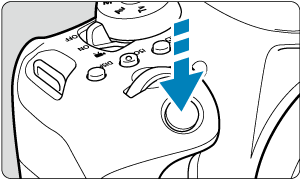
- Enfoncez le déclencheur à fond pour prendre la photo.
- L'image qui vient d'être capturée s'affiche pendant environ 2 secondes sur l'écran.
- Pour rentrer le flash intégré, poussez-le vers le bas avec les doigts.
Attention
- Le mouvement du sujet (que le sujet soit immobile ou en mouvement) peut ne pas être détecté correctement pour certains sujets ou conditions de prise de vue.
Remarque
- Le mode
rend les couleurs plus impressionnantes pour les scènes dans la nature, à l'extérieur et à la tombée de la nuit. Si vous n'obtenez pas les teintes de couleur souhaitées, optez pour un mode de la zone de création () et sélectionnez un style d'image autre que [
], puis reprenez la prise de vue ().
Réduire les photos floues
- Prenez garde au flou de bougé lors de la prise de photos à main levée. Pour éviter le flou de bougé, envisagez l'utilisation d'un trépied. Utilisez un trépied solide capable de supporter le poids de l'appareil de prise de vue. Fixez solidement l'appareil photo au trépied.
- L'utilisation d'une télécommande (vendue séparément, ) ou d'une télécommande sans fil (vendue séparément, ) est recommandée.
FAQ
-
La mise au point n'est pas possible (indiqué par un
clignotant dans le viseur lors de la prise de vue par le viseur, ou par un collimateur AF orange lors de la prise de vue avec Visée par l'écran).
Placez le collimateur AF sur une zone fortement contrastée, puis enfoncez le déclencheur à mi-course (). Si vous êtes trop près du sujet, éloignez-vous et reprenez la photo.
-
Plusieurs collimateurs AF s'affichent simultanément.
La mise au point a été obtenue sur tous ces collimateurs.
-
Enfoncer le déclencheur à mi-course ne permet pas de faire la mise au point sur le sujet.
Si le sélecteur de mode de mise au point de l'objectif est placé sur
, réglez-le sur
.
-
L'affichage de la vitesse d'obturation clignote.
Le sujet risque d'être flou en raison du flou de bougé, car il fait trop sombre. Il est recommandé d'utiliser un trépied, le flash intégré ou un flash externe ().
-
Les photos sont trop sombres.
Relevez le flash intégré au préalable pour activer le déclenchement automatique du flash si les sujets sur les photos de jour sont en contre-jour ou si vous photographiez dans de faibles conditions d'éclairage.
-
Le flash intégré en position relevée s'est déclenché à plusieurs reprises pendant la prise de vue dans de faibles conditions d'éclairage.
Pour faciliter la mise au point automatique, le flash intégré peut se déclencher à plusieurs reprises lorsque vous enfoncez le déclencheur à mi-course ().
-
Les photos prises avec le flash sont trop claires.
Les photos peuvent être claires (surexposées) si vous photographiez des sujets à courte portée en cas de photographie avec flash. Éloignez-vous du sujet et reprenez la photo.
-
Le bas des photos prises avec le flash est anormalement sombre.
Si vous photographiez des sujets trop proches, l'ombre de l'objectif peut être visible sur les photos. Éloignez-vous du sujet et reprenez la photo. Si vous utilisez un pare-soleil, essayez de le retirer avant la prise de vue.
Remarque
Prenez note des informations suivantes si vous n'utilisez pas le flash intégré.
- Dans de faibles conditions d'éclairage susceptibles de présenter un risque de flou de bougé, l'affichage de la vitesse d'obturation clignote dans le viseur. Tenez l'appareil photo bien en main ou utilisez un trépied. Lorsque vous utilisez un objectif à zoom, vous pouvez réduire le flou provoqué par le bougé de l'appareil photo en réglant l'objectif sur la position grand-angle.
- Lors de la prise de portraits dans de faibles conditions d'éclairage, dites aux sujets de rester immobiles jusqu'à ce que vous ayez terminé la prise de vue. Tout mouvement pendant que vous photographiez rendra la personne floue sur l'image.
Recomposer les images

En fonction de la scène, positionner le sujet vers la gauche ou la droite pour inclure un arrière-plan équilibré permettra d'obtenir une photo avec une meilleure perspective.
Si vous enfoncez le déclencheur à mi-course pour faire la mise au point sur un sujet immobile, la mise au point sera verrouillée sur ce sujet. Recadrez la vue tout en maintenant enfoncé à mi-course le déclencheur, puis enfoncez complètement le déclencheur pour prendre la photo. C'est ce qu'on appelle le « verrouillage de la mise au point ».
Remarque
- Lors de la prise de vue avec Visée par l'écran, l'appareil photo continue de faire la mise au point sur les visages initialement détectés, même si vous recadrez la photo.
Prise de vue de sujets en mouvement

En enfonçant le déclencheur à mi-course, les sujets en mouvement sont suivis pour les maintenir nets.
Gardez le sujet dans le cadre de la zone autofocus (lors de la prise de vue par le viseur) ou sur l'écran (lors de la prise de vue avec Visée par l'écran) pendant que vous maintenez le déclencheur enfoncé à mi-course puis, au moment décisif, enfoncez le déclencheur à fond.
Icônes de scène
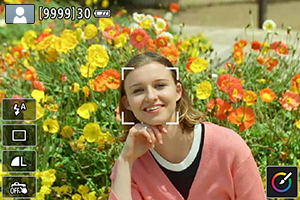
L'appareil photo détecte le type de scène et règle tout automatiquement selon la scène. Lors de la prise de vue avec Visée par l'écran, une icône représentant le type de scène détectée apparaît dans le coin supérieur gauche de l'écran ().
Réglage des paramètres
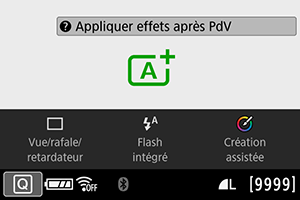
Lors de la prise de vue par le viseur, vous pouvez régler les paramètres du mode d'acquisition, du déclenchement du flash intégré et de la Création assistée en appuyant sur la touche .
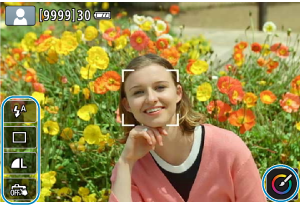
Lors de la prise de vue avec Visée par l'écran, vous pouvez régler les paramètres du déclenchement du flash intégré, du mode d'acquisition, de la qualité d'image, du déclenchement tactile et de la Création assistée en tapotant les icônes.
Prise de vue en appliquant des effets (Création assistée)
-
Appuyez sur la touche
.
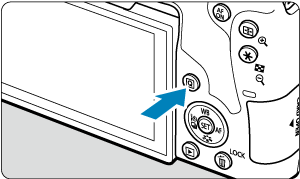
- Lors de la prise de vue par le viseur, utilisez les touches
pour sélectionner [Création assistée].
Remarque
- Lors de la prise de vue par le viseur, vous pouvez également appuyer sur la touche
et sélectionnez [Création assistée].

- Lors de la prise de vue avec Visée par l'écran, lisez le message et sélectionnez [OK].
- Lors de la prise de vue par le viseur, utilisez les touches
-
Sélectionnez un effet.
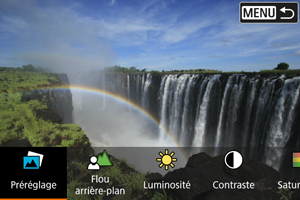
- Utilisez la molette
ou
pour sélectionner un effet, puis appuyez sur
.
- Utilisez la molette
-
Sélectionnez le degré de l'effet et d'autres détails.
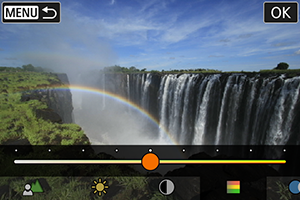
- Tournez la molette
ou
pour la régler, puis appuyez sur
.
- Pour réinitialiser le réglage, appuyez sur la touche
, puis sélectionnez [OK].
- Tournez la molette
Effets de la Création assistée
-
[
] Préréglage
Sélectionnez un des effets préréglés.
Veuillez noter que [Saturation], [Teinte couleur 1] et [Teinte couleur 2] ne sont pas disponibles avec [B&W].
-
[
] Flou d'arrière-plan
Réglez le flou d'arrière-plan. Choisissez des valeurs supérieures pour que l'arrière-plan soit plus net. Pour rendre flou l'arrière-plan, choisissez des valeurs inférieures. [Auto] ajuste le flou d'arrière-plan selon la luminosité. Selon la luminosité de l'objectif (nombre-f), certaines positions peuvent ne pas être disponibles.
-
[
] Luminosité
Réglez la luminosité de l'image.
-
[
] Contraste
Réglez le contraste.
-
[
] Saturation
Réglez l'éclat des couleurs.
-
[
] Teinte couleur 1
Réglez la teinte de couleur ambre/bleue.
-
[
] Teinte couleur 2
Réglez la teinte de couleur verte/magenta.
-
[
] Monochrome
Réglez le virage de couleur pour la prise de vue monochrome.
Remarque
- [Flou d'arrière-plan] n'est pas disponible lorsque le flash est utilisé.
- Ces réglages sont réinitialisés lorsque vous changez de mode de prise de vue ou placez le commutateur d'alimentation sur
. Pour sauvegarder les réglages, réglez [
: Conserver Création assistée] sur [Act.].
Sauvegarde des effets
Pour sauvegarder le réglage actuel sur l'appareil photo, appuyez sur la touche sur l'écran de réglage [Création assistée], puis sélectionnez [OK]. Un maximum de trois préréglages peuvent être sauvegardés sous [USER*]. Si trois préréglages sont sauvegardés, un préréglage [USER*] existant doit être écrasé pour en sauvegarder un nouveau.
